现在很多网上办事都是使用手机操作了,而办理个人证件、考试报名、信息登记等都需要上传个人近期免冠照片,而且往往有特殊的格式要求。例如计算机等级考试、公共英语等级考试、全国专技资格职业证书考试等,都要求照片必须是JPG格式,很多使用苹果手机的小伙伴会发现无论怎么上传,都会提示照片不是JPG格式。

今天就告诉大家出现这个问题的原因,以及如何用苹果手机修改照片格式,以JPG格式上传。
1、进入苹果手机相册。
苹果手机相册可不是简单的存储照片,它也是一款APP,会对存储其中的照片进行压缩、格式转换,以便节约存储空间,但这也给我们造成了麻烦,本来是JPG照片,保存相册后变成了Heic、Jpeg等格式,导致无法使用!
2、当我们使用【报名电子照助手】处理好照片后,先点左下角查看原图,再将照片保存到手机相册

3、打开苹果手机相册,打开照片,点击左下角“发送‘按钮

4、选择“存储到文件”。
这样就把照片从手机相册中拿出来,避免照片被修改格式和自动压缩。
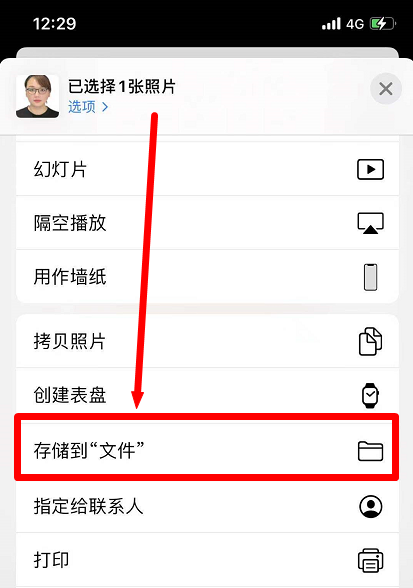
5、新建一个文件夹,随便命名一下,我这里命名为“照片”。
选择新建好的文件夹,再在右上角点击“存储”。

6、这样照片就从手机相册里出来啦,可以看到照片格式是JPG,文件大小也恢复了正常。

7、回到需要上传照片的网页,上传照片时选择“浏览”,不要选“照片图库”,找到我们刚才保存的照片,这样就变成JPG上传啦

选择照片:

手机上传jpg照片,其他型号手机也可以参考这个方法,主要是避免被手机相册优化修改:


责任编辑:报名电子照助手
以上内容为报名电子照助手原创发布,转载请注明出处,侵权必究